
iPhone の自動輝度やその他のディスプレイ設定を調整して、iPhone のディスプレイを適切に保ちます。
携帯電話が私たちの生活にうまく溶け込んでいるのは、その動作を私たちのニーズに合わせて調整できるためです。スマートフォンは、スケジュールされた通知やカレンダーの更新だけでなく、明るい環境や暗い環境でも視認性を高めるために独自のディスプレイを自動的に調整することもできます。一部の人にとって、これらの機能は、色と明るさが常にシステムによって特別に調整されることを保証することで、モバイル エクスペリエンスを最大限に活用するのに役立ちます。ただし、iPhone のディスプレイの明るさが勝手に変化するのを見るのは非常に気が散る可能性があるため、これは他の人にとっても問題です。
幸いなことに、iOSユーザーは、設定メニュー内で iPhone の自動表示を自分のライフスタイルに最適に調整するのに役立ついくつかのオプションを見つけることができます。
iPhoneの自動明るさを変更する方法
モバイル オペレーティング システムの開発者は、1 つのディスプレイ設定だけでは決して十分ではないことを認識しており、Apple のチームは、iPhone のディスプレイ オプションをすばやく簡単に設定できるようにしています。ただし、一部のユーザーにとっては、残りの通常のディスプレイ設定の中に自動輝度を無効にするオプションがありません。代わりに、iPhone のアクセシビリティ設定のいくつかの階層にあります。自動輝度切り替えが [ディスプレイと輝度] メニューにない場合は、ここで見つけます。
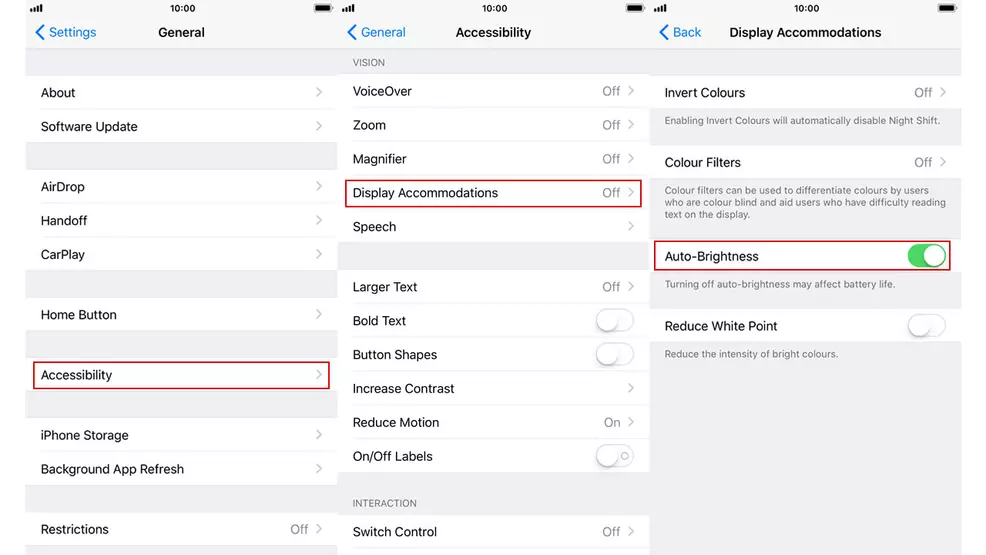
• まず、次の場所に移動します。設定。
• そこに到達したら、をタップします一般的な。
• を見つけてタップしますアクセシビリティ。
• をタップしますディスプレイ宿泊施設。
• を見つける自動明るさ調整を切り替えてオフに切り替えます。
iPhoneのディスプレイの明るさと色の設定を変更する方法
明るさの変更は非常に一般的な手順であるため、通常は数回のスワイプで完了できます。iPhone も例外ではありません。 iPhoneの明るさを変更するには、 をタップします設定というラベルの 2 番目のオプションに移動します。ディスプレイと明るさ。そこから、ユーザーはスライダーを使用して画面の明るさレベルを手動で調整できるようになります。 iPhone X ユーザーは、次の場所でもディスプレイ設定を見つけることができます。コントロールセンター。
ユーザーは、スライダーの下に「トゥルートーン。 True Toneは、ユーザーの環境に合わせてiPhoneの色設定を自動的に調整する機能です。理論的には、ディスプレイが常に最高の状態に見えるようにする必要がありますが、ユーザーが携帯電話でディスプレイの自動調整を行わない場合は、True Tone をオフにする必要があります。






